Twee-factor authenticatie eenmalig koppelen softtoken
Uitleg artikel

Vereisten voordat u 2FA kunt gebruiken
- U heeft een 2FA app (bijv. Google of Microsoft Authenticator) op uw smartphone geïnstalleerd;
- U heeft een Indigo account;
- Uw account dient te zijn voorzien van 2FA.
Eerste keer inloggen: eenmalig koppelen
Stap 1:
Aanmelden
in Indigo:
https://swvweb.nl/indigo/login

Stap 2:
Open de app op uw mobiele telefoon en de regel Indigo: gebruikersnaam verwijderen als een regel in de App Authenticator op uw mobiel staat.
Daarna onderstaande stappen volgen.
Geen regel dan onderstaande stappen volgen:
Stap 3:
Gebruikt
u Google authenticator app
dan:
- Klik op het "plusje" rechtsonder uw mobiele telefoon:
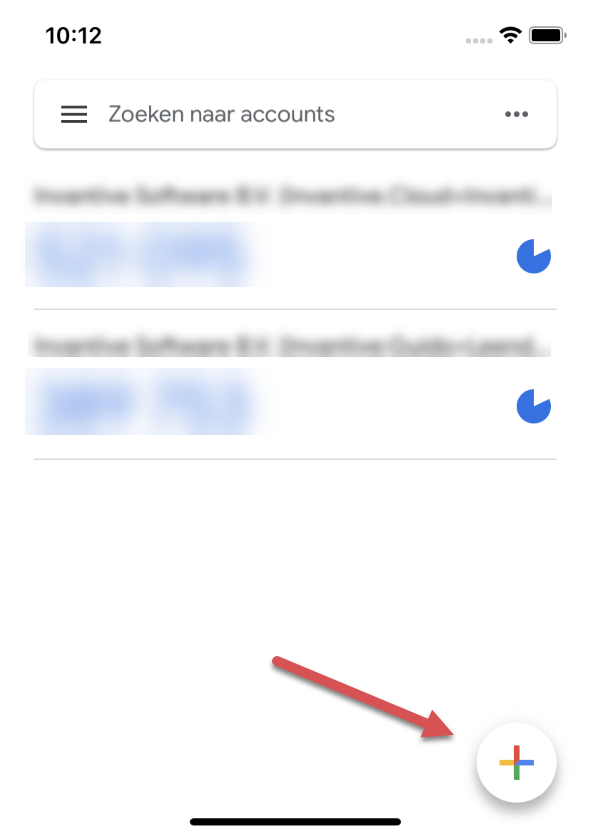
- Kies "QR-code" scannen
- Scan met de app "authenticator" op uw mobiele telefoon, de QR-code die op het scherm van uw laptop of beeldscherm in Indigo staat.
Er verschijnt een verificatie code op uw mobiel. Zie afbeelding hieronder:

Er staat: Indigo: gebruikersnaam
zes cijfer code
Gebruikt
u Microsoft
authenticator app dan:
- Klik op het "plusje" rechtsboven uw mobiele telefoon:
- Klik op "Werk of schoolaccount"
- Kies "QR-code" scannen
- Scan met de app "authenticator" op uw mobiele telefoon, de QR-code die op het scherm van uw laptop of beeldscherm in Indigo staat.
Er verschijnt een verificatie code op uw mobiel.
- Vul de verificatie code (zes cijfer code ) in Indigo en klik op "Activeren". Als dit goed gegaan is, bent u ingelogd in INDIGO.